高科(GAOKE)路由器怎么恢复出厂设置?怎么重置高科路由器?有时候我们需要把高科路由器恢复出厂设置,然后对其进行配置。但是部分用户不知道怎么操作,才能够把高科路由器恢复出厂设置;本文将详细介绍重置高科路由器的方法。
方法一、RESET按钮重置
高科无线路由器机身上,有一个RESET按钮;在路由器接通电源的情况下,一直按住RESET按钮不松开。然后观察路由器上的指示灯,当所有指示灯熄灭,并重新闪烁的时候松开RESET按钮,这时候就成功把高科路由器恢复出厂设置了。
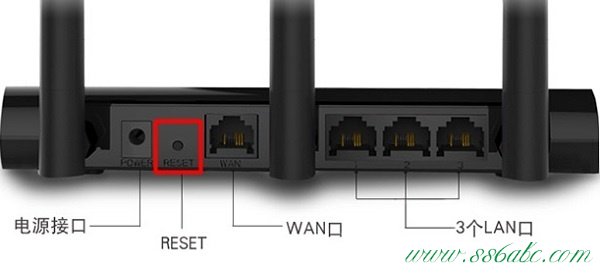
方法二、设置界面重置
1、在浏览器地址栏中输入:192.168.8.1,并按下回车(Enter)键——>“登陆密码”填写:gaoke(默认登陆密码是:gaoke)——>点击“登陆”。(如果输入192.168.8.1后,打不开登陆页面,请点击阅读文章:192.168.8.1登陆页面打不开解决办法)
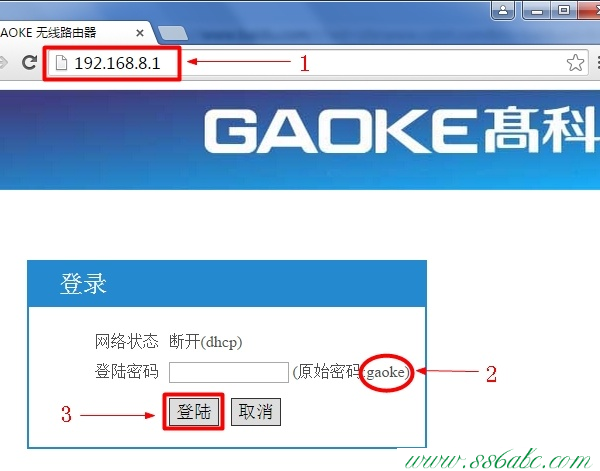
2、点击“高级设置”
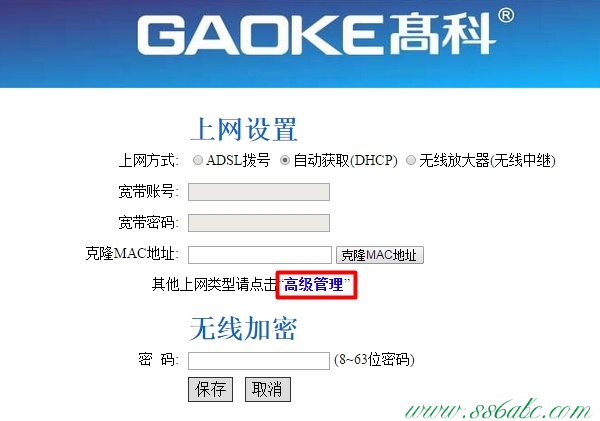
3、点击“系统工具”——>“恢复出厂设置”——>“恢复出厂设置”

4、在弹出的窗口中,点击“确定”
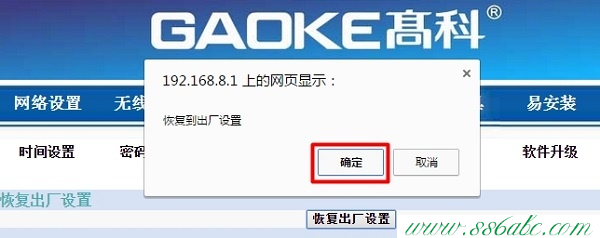
注意问题:
(1)、方法二、设置界面重置,用户需要能够登陆到高科路由器的设置界面,如果用默认密码:gaoke无法进入设置界面,或者忘记了修改后的登陆密码,那么只能够使用:方法一、RESET按钮重置。
(2)、把高科无线路由器恢复出厂设置后,需要重新设置高科路由器联网,重新设置高科路由器上的无线wifi,重新设置后,才能够正常使用的。

